win10频繁出现弹窗广告怎么回事 win10关闭弹窗广告的三种方法
更新时间:2021-08-25 13:47:00作者:mei
win10专业版安装软件多了总会弹出各种奇奇怪怪的广告窗口,即使手动关闭广告没过多久又弹出,弹窗让人烦恼不已,影响办公效率,win10系统如何阻止一切广告弹出?方法有的,现在分享三种方法关闭win10弹窗广告,感兴趣的快来学习。
方法一:
右键点击“此电脑”中的“管理”,在“系统工具”下找到“任务计划程序”中的“任务计划程序库”。将所有的信息都“禁用”。
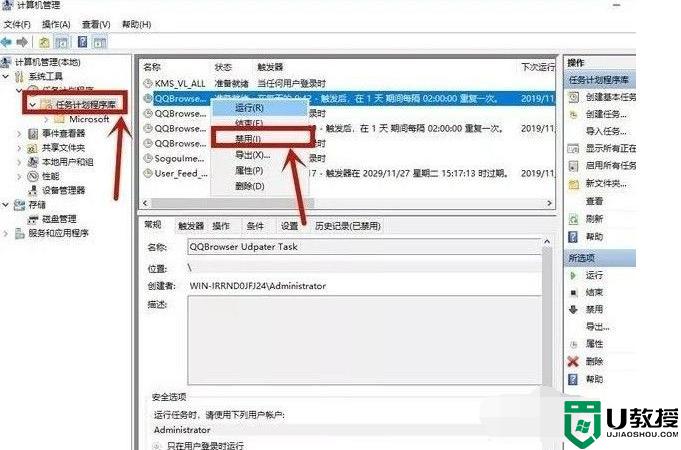
方法二:
1、在小娜搜索框中输入“internet选项”并进入,点击“隐私”中的“设置”。
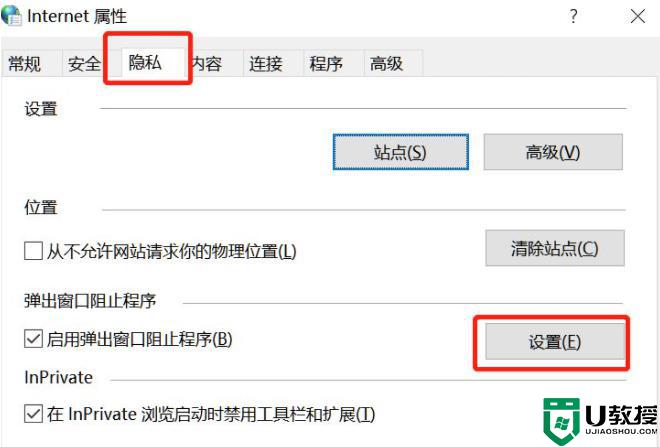
2、勾选“阻止弹出窗口时显示通知栏”,将“阻止级别”改为“中”即可。
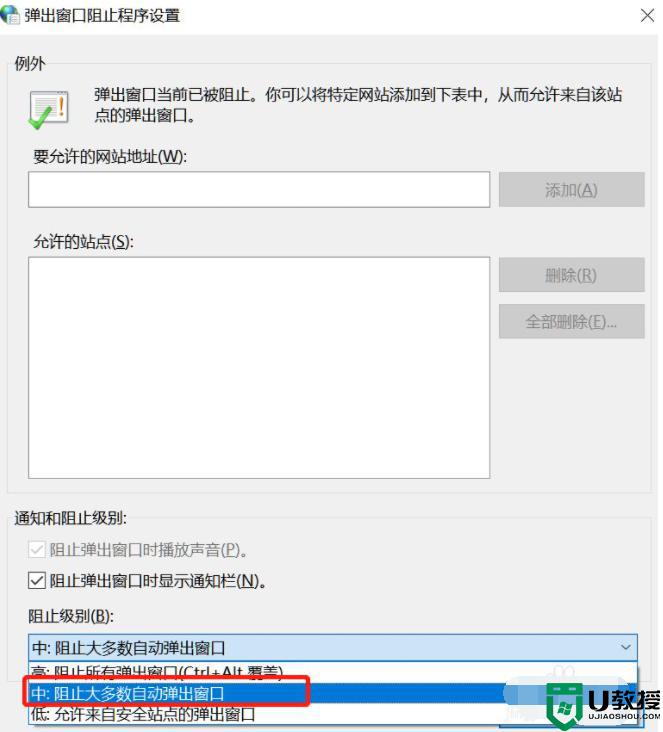
方法三:
1、电脑出现弹窗广告时先不要急着关闭,按下快捷键Ctrl+alt+delete打开任务管理器。右键点击“进程”下的广告名选择“打开文件所在位置”。
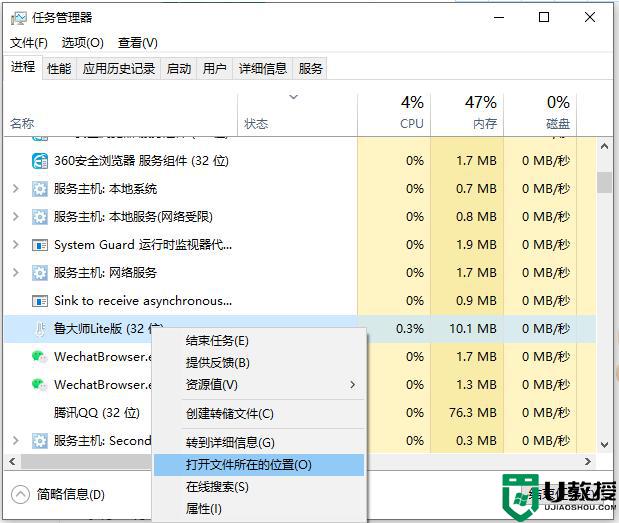
2、将广告名格式改为“.bak”并复制全称,开始新建文本文档,将复制的名称粘贴,此时就会变成一个伪广告。
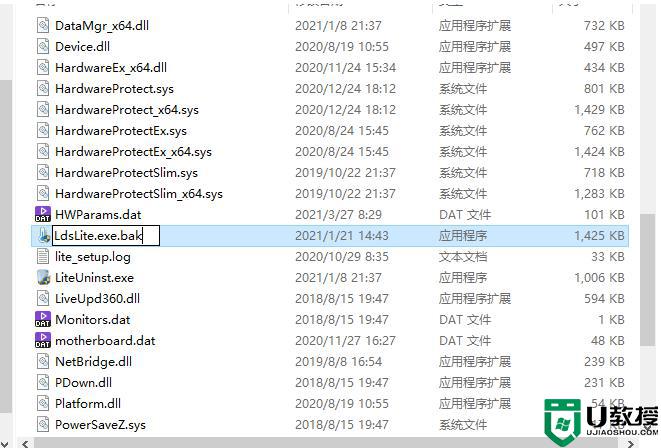
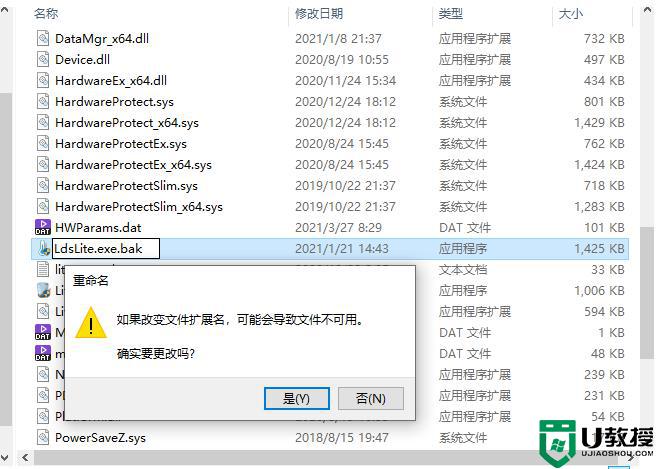
有时win10系统打开某些网站会一下子弹出几十个广告出来,每回都要一个一个关闭,大家可以试着上述方法来永久关闭弹窗广告。
win10频繁出现弹窗广告怎么回事 win10关闭弹窗广告的三种方法相关教程
- win10关闭弹窗广告设置方法 怎么关闭win10广告弹窗
- win10关闭电脑弹窗广告方法 win10电脑怎样关闭广告弹窗
- 怎么关闭弹窗广告win10 win10阻止弹窗广告的方法
- win10广告窗口关闭设置方法 win10广告弹出窗口怎么关掉
- win10怎么关闭弹窗广告 win10弹窗广告去除拦截方法
- 屏蔽广告win10弹窗广告设置方法 win10怎么屏蔽弹出的广告
- win10禁止弹窗广告的步骤 win10电脑弹窗广告怎么彻底关闭
- w10电脑弹窗广告怎么关闭 win10电脑如何关闭广告弹窗
- win10电脑怎么不让弹窗广告出现 win10不让弹窗广告出现的两种设置方法
- win10弹窗广告如何关闭 win10弹出广告怎么去除
- Win11如何替换dll文件 Win11替换dll文件的方法 系统之家
- Win10系统播放器无法正常运行怎么办 系统之家
- 李斌 蔚来手机进展顺利 一年内要换手机的用户可以等等 系统之家
- 数据显示特斯拉Cybertruck电动皮卡已预订超过160万辆 系统之家
- 小米智能生态新品预热 包括小米首款高性能桌面生产力产品 系统之家
- 微软建议索尼让第一方游戏首发加入 PS Plus 订阅库 从而与 XGP 竞争 系统之家
热门推荐
win10系统教程推荐
- 1 window10投屏步骤 windows10电脑如何投屏
- 2 Win10声音调节不了为什么 Win10无法调节声音的解决方案
- 3 怎样取消win10电脑开机密码 win10取消开机密码的方法步骤
- 4 win10关闭通知弹窗设置方法 win10怎么关闭弹窗通知
- 5 重装win10系统usb失灵怎么办 win10系统重装后usb失灵修复方法
- 6 win10免驱无线网卡无法识别怎么办 win10无法识别无线网卡免驱版处理方法
- 7 修复win10系统蓝屏提示system service exception错误方法
- 8 win10未分配磁盘合并设置方法 win10怎么把两个未分配磁盘合并
- 9 如何提高cf的fps值win10 win10 cf的fps低怎么办
- 10 win10锁屏不显示时间怎么办 win10锁屏没有显示时间处理方法

